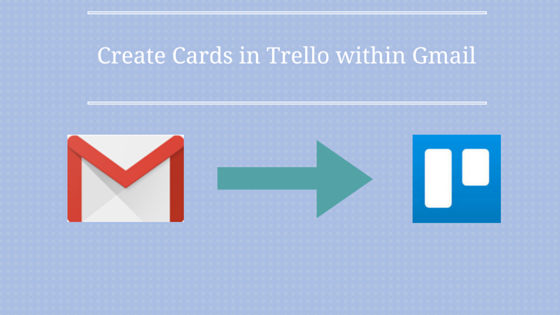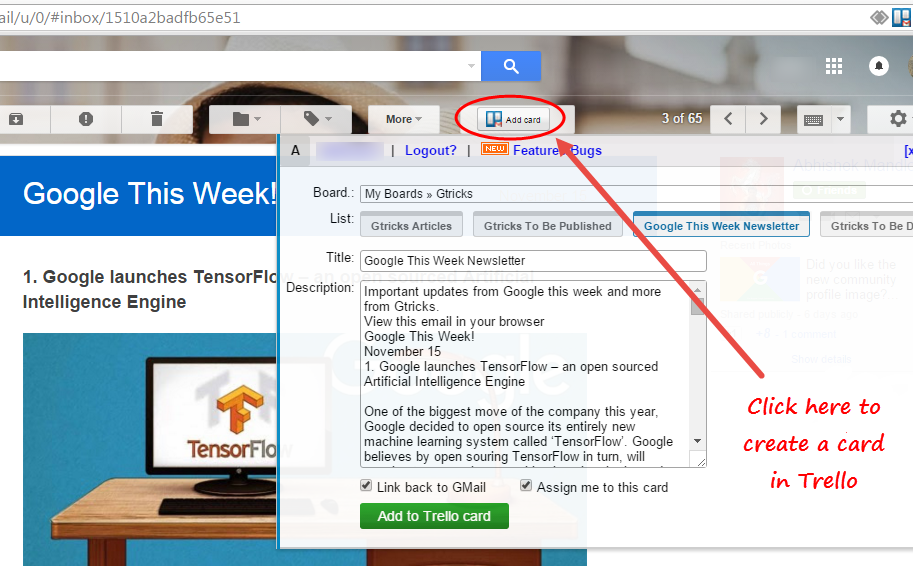Come creare carte in Trello all’interno di Gmail?
Trello è uno strumento di gestione dei progetti che consente la collaborazione del tuo spazio di lavoro. Trello può semplificare il tuo lavoro creando il tuo team e condividendo attività sotto forma di schede con l'aggiunta di collegamenti e commenti in movimento. Trello renderà sicuramente il tuo lavoro molto produttivo. Non appena ricevi la tua dose giornaliera di lavoro in Gmail, la aggiorni nella tua bacheca Trello. E se ci fosse un meccanismo diretto per aggiornare la tua scheda Trello stessa da Gmail senza la necessità di andare a creare una scheda?
È possibile creare carte in Trello semplicemente scrivendo o inoltrando un'e-mail a Trello dal tuo account Gmail. Puoi aggiornare la tua attività quotidiana da Gmail stesso e condividerla direttamente con il tuo team in Trello.
Come creare carte in Trello con Gmail
Segui questi passaggi per creare carte in Trello da Gmail-
Quando crei una carta in Trello utilizzando questo metodo, l'"Oggetto" della tua email diventa il "Titolo della carta", il corpo dell'email diventa la "Descrizione della carta" e gli Allegati della mail saranno allegati alle carte.
Per creare etichette, aggiungi nell'oggetto #labelname, #labelcolour o #labelnumber. Usa i trattini bassi tra le parole se l'etichetta contiene due o più parole. Per aggiungere membri, digita @nomeutente nell'oggetto. Se aggiungi altri membri Indirizzo e-mail in "a" o "CC", verranno aggiunti come membri. Ogni carta ha il proprio ID e-mail. Invia e-mail ad essa da aggiungere come "commenti" nella scheda.
Se desideri creare le carte in Trello con Gmail più facilmente, utilizza questi strumenti online disponibili per portare a termine il tuo lavoro-
- Estensione da Gmail a Trello Chrome
GMail to Trello è uno strumento di integrazione gratuito per la creazione diretta di schede Trello all'interno di Gmail. Una volta installata l'estensione dal Chrome Store, verrà aggiunto un pulsante "Aggiungi scheda" nella parte superiore della posta. Clicca lì e si aprirà una finestra che mostra le tue bacheche e le liste in cui vuoi creare la carta. Premi "Aggiungi a Trello Card" e la tua carta viene creata in pochissimo tempo.
2 Zapier
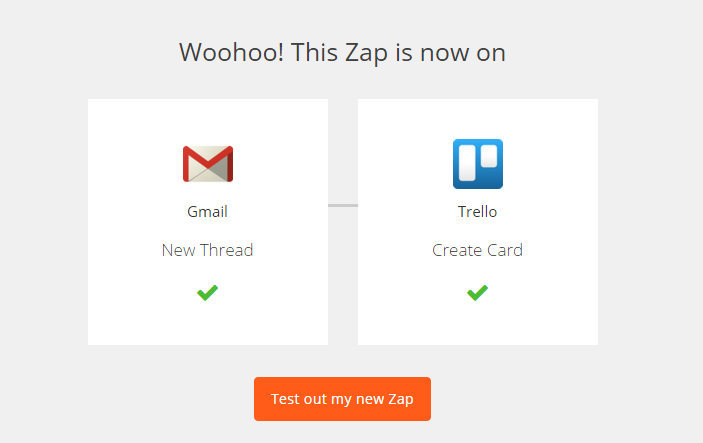
Zapier è uno strumento online per connettere le app che utilizzi. Usa il tuo account Gmail e Trello per creare uno zap. Puoi creare rapidamente le carte utilizzando le e-mail ricevute in Gmail direttamente nella tua bacheca preferita. È necessario selezionare un "Trigger" e selezionare l'"Azione" risultante. Ad esempio, se imposti il trigger su "Nuova e-mail speciale" e l'azione su "Crea una nuova carta", non appena aggiungi un'e-mail a Speciali, lo zap genererà una nuova carta in Trello. Iscriviti e Zapier sincronizzeranno automaticamente i tuoi account e ti permetteranno di connettere il tuo spazio di lavoro.
L'utilizzo di Trello con Gmail renderà il tuo lavoro più semplice, veloce e produttivo di prima. Ti consigliamo di utilizzare il modo corretto per creare le carte inviando email all'ID email generato per la tua scheda perché è meglio non considerare estensioni di terze parti. Se stai lavorando con dati privati, è meglio usare il modo ufficiale in quanto strumenti di terze parti possono intrufolarsi e leggere i tuoi dati. Il modo originale è sempre garantito per funzionare anche se richiede più tempo rispetto ad altri strumenti. Se vuoi che il lavoro venga svolto velocemente, prendi in considerazione l'utilizzo degli strumenti online disponibili.